Es bastante molesto que no pueda cargar su grabación de audio para la web debido al gran tamaño del archivo. No tiene sentido que su grabación sea buena cuando no puede cargarla y compartirla en línea con éxito. Parece una tarea trivial reducir el tamaño de un archivo de audio, pero es fundamental ya que la mayoría de las personas cargan archivos en línea.
Teniendo en cuenta las implementaciones de límite de archivos en los sitios web, esto siempre puede ser un problema, especialmente cuando eres un artista de podcasts que publica canciones en línea. Aquí, aprenderá cómo optimizar audio para web compresión y fácil entrega. Echa un vistazo a esta publicación y hazlo en poco tiempo.
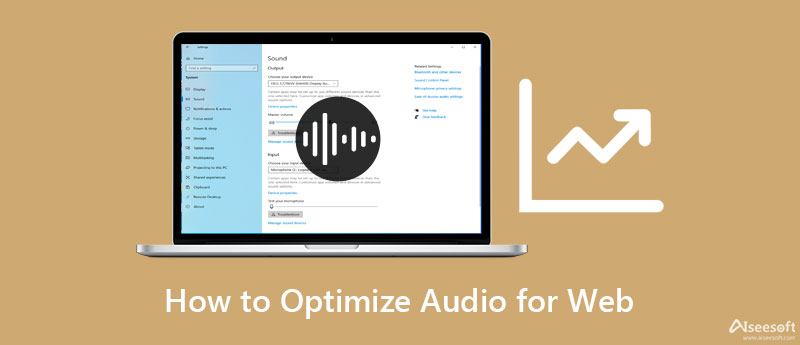
La primera forma de optimizar el audio para la web es comprimiendo el archivo de audio. Este método reduce el tamaño del archivo de sonido, lo que da como resultado un tamaño de archivo más pequeño, lo que lo prepara para cargarlo en la web. Un programa recomendado que puede utilizar para comprimir un archivo de audio sin perder calidad es Video Converter Ultimate. Este programa brinda acceso a las propiedades del archivo de audio, incluida la tasa de bits, el canal y la frecuencia de muestreo. Lo mejor de todo es que puede cambiar el formato de audio para cambiar el tamaño del archivo. Aparte de eso, acepta muchos formatos de audio como MP3, WAV, WMA, AAC, etc. Consulte el procedimiento a continuación para aprender cómo optimizar el audio para la web.
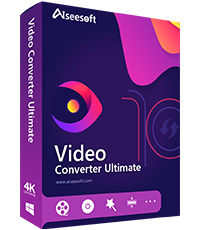
110,297 Descargas
Aiseesoft Video Converter Ultimate
100% Seguro. Sin anuncios.
100% Seguro. Sin anuncios.
En su dispositivo de computadora, descargue la aplicación haciendo clic en uno de los Descargar botones de arriba. Instale la aplicación en su computadora siguiendo el asistente de configuración. Luego, inicie el programa.
A continuación, vaya a la pestaña Caja de herramientas ubicada en la parte superior de la interfaz. Verá una lista de funciones que ofrece la aplicación. Clickea en el Compresor de audio para acceder a la herramienta.
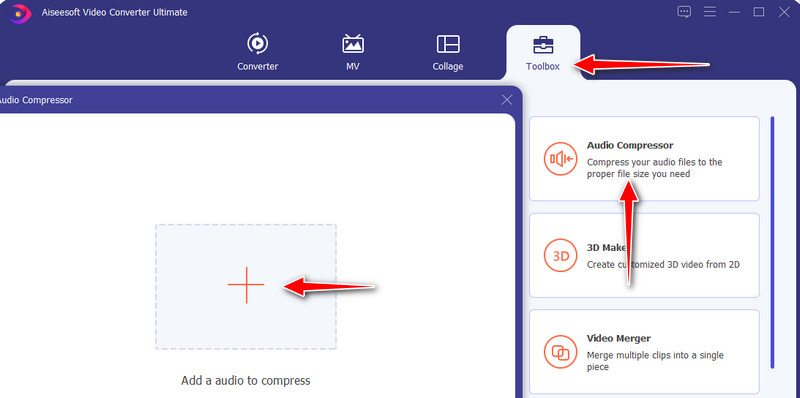
Haga clic en el botón de signo Más para importar su archivo de audio desde la ventana emergente. El Explorador de archivos debería abrirse en su dispositivo. Luego, ubique y seleccione el archivo de audio que desea comprimir. Aparecerán los ajustes de compresión. Ajuste la tasa de bits, la frecuencia de muestreo y el canal según sus preferencias. O utilice el control deslizante para ajustar el tamaño.
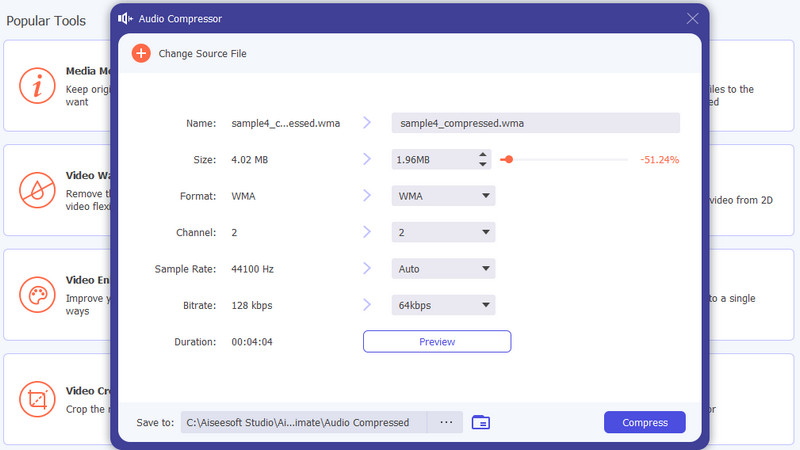
Ahora, establezca una carpeta de archivos haciendo clic en el Abrir carpeta botón en la parte inferior de la interfaz. Luego, golpea el Comprimir botón para comenzar el proceso de compresión.
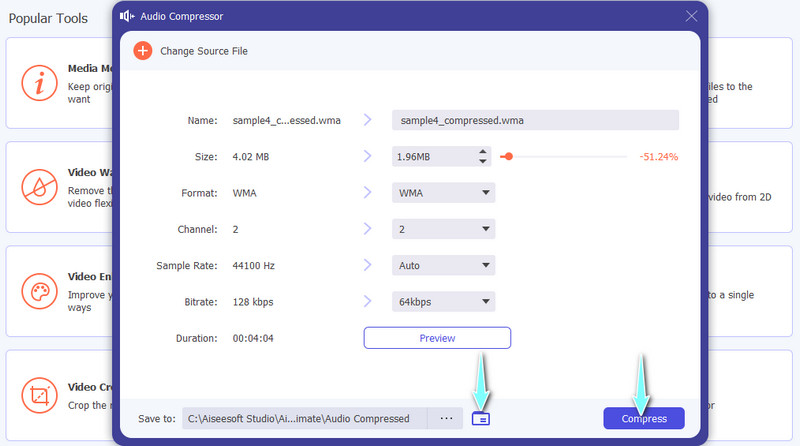
Si está buscando una manera de mejorar la calidad de su archivo de audio antes de cargarlo en línea, puede considerar usar Audacity. es gratis potenciador de audio para macOS, Linux/GNU, Windows y otros sistemas operativos. El programa viene con opciones avanzadas para mejorar los archivos de audio. Muchos grabadores de sonido y podcasters lo utilizan para mejorar la calidad de la voz. Ahora, para optimizar el audio para la web, consulte los pasos a continuación para usar este programa.
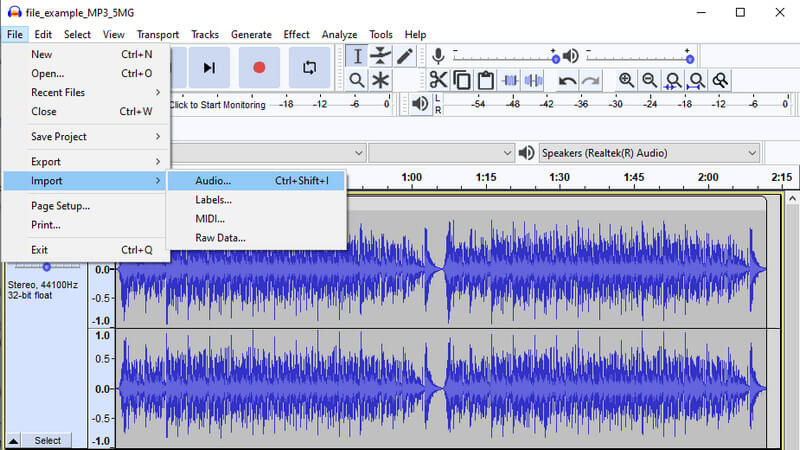
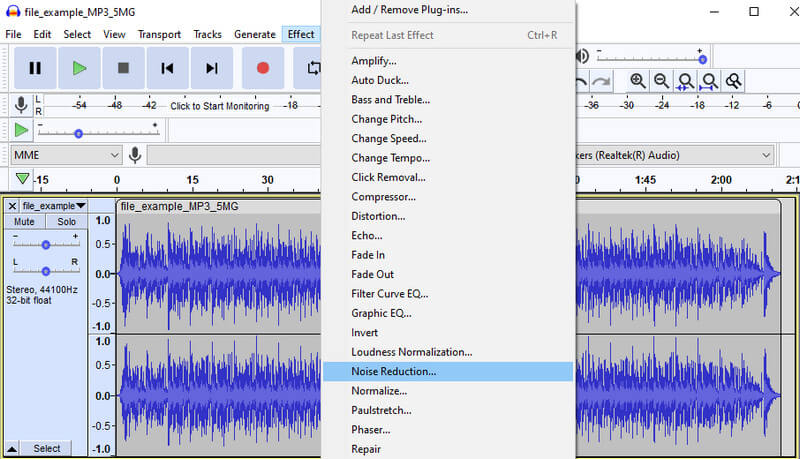
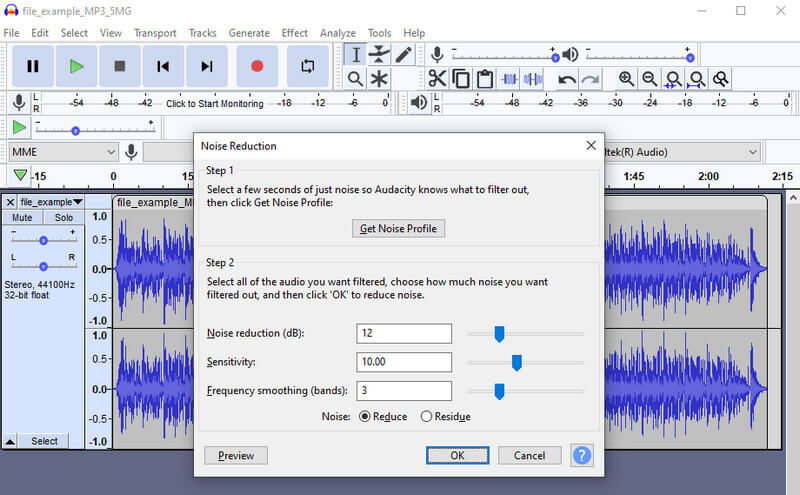
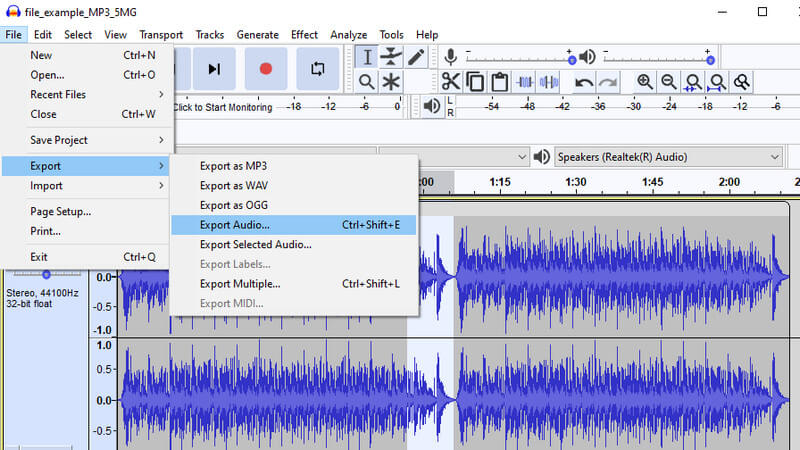
Es posible que no tenga idea de la configuración de audio recomendada para la web o la transmisión en línea. Por lo tanto, en esta parte del contenido, aprenderá sobre el códec recomendado, la tasa de bits, la configuración de codificación, los canales, etc., para la transmisión de audio en línea y web.
Códec de audio recomendado
Para casi todas las situaciones, la CAA es la mejor. Admite una amplia gama de dispositivos y plataformas como iOS, Android, Windows, Linux y macOS. En cuanto a la calidad, es superior al MP3. De hecho, la mayoría de los videos de Internet usan AAC como códec de audio.
Configuración de codificación de audio recomendada
La configuración de codificación también juega un papel importante en los archivos de audio. La cobertura de estas configuraciones de codificación incluye el canal y la frecuencia de muestreo de audio. Los canales vienen en dos configuraciones, a saber, estéreo y mono. Básicamente, mono se refiere a "uno", y esta configuración se recomienda para audio de baja calidad. El mérito es que reduce la tasa de bits, lo que da como resultado un tamaño de archivo más pequeño. Sin embargo, para una gran experiencia auditiva, se recomienda estéreo.
Otro ajuste asociado con la calidad del audio es la frecuencia de muestreo. Más muestras darán como resultado una paleta rica y completa de tonos. Sin embargo, se necesitan más datos. La frecuencia de muestreo estándar y recomendada sería 44100 Khz para transmisión en línea y en vivo.
Tasa de bits de audio recomendada
La tasa de bits a menudo está relacionada con la calidad del archivo de audio, lo cual es cierto. En cuanto a la tasa de bits recomendada para optimizar el audio para la web, debe considerar una tasa de bits de audio de 64-128 KBps. Aunque 192 KBps sonará mejor, podría generar datos más altos.
¿Cómo puedo restringir el tamaño de un archivo de audio sin perder calidad?
Hay soluciones disponibles que pueden ayudarlo a reducir el tamaño de los medios mientras se conserva la calidad. Puede utilizar Video Converter Ultimate. Además, puede ajustar las propiedades de audio para satisfacer sus necesidades.
¿Puedo mejorar la calidad del audio en los videos?
Puede mejorar la calidad de sus archivos de audio considerando su equipo de grabación. También puede utilizar un editor de audio para eliminar el ruido, reemplace el audio, mejore las voces y agregue efectos de audio.
¿Cuál es el buen tamaño de tasa de bits para la música?
Depende del códec que vayas a utilizar. Si desea utilizar AAC, 64 Kbps es una buena opción. Para los códecs MP3, la tasa de bits más baja es 128 para una experiencia auditiva decente.
Conclusión
Puede cargar y compartir con éxito sus canciones o grabaciones de audio a través de la web utilizando este tutorial. Aquí introdujimos herramientas para ayudarte optimizar el audio para la web. Probar cada programa le ayudará a decidir cuál es el mejor. Además, la configuración de audio recomendada para la web se proporciona como guía.

Video Converter Ultimate es un excelente conversor, editor y potenciador de video para convertir, mejorar y editar videos y música en 1000 formatos y más.
100% Seguro. Sin anuncios.
100% Seguro. Sin anuncios.